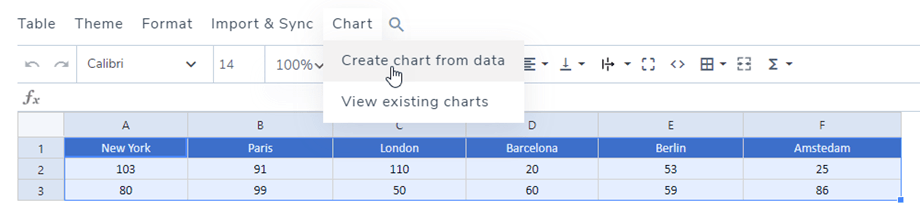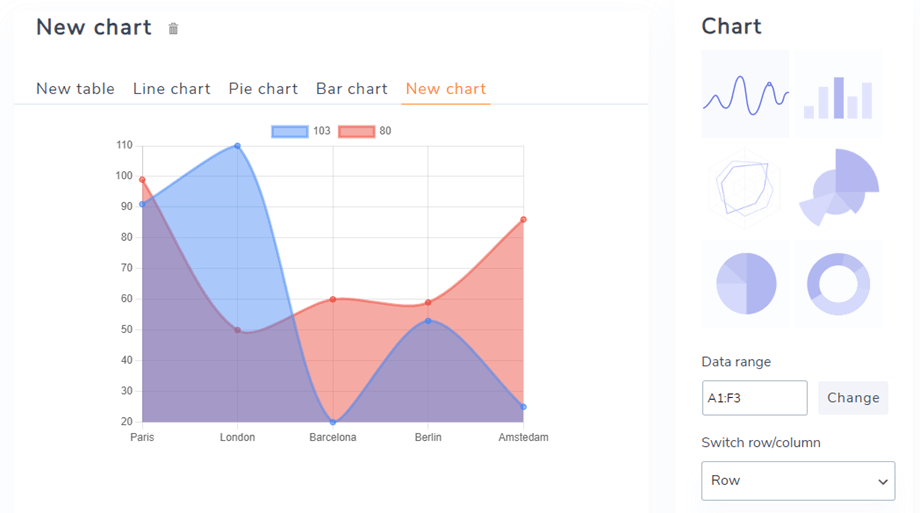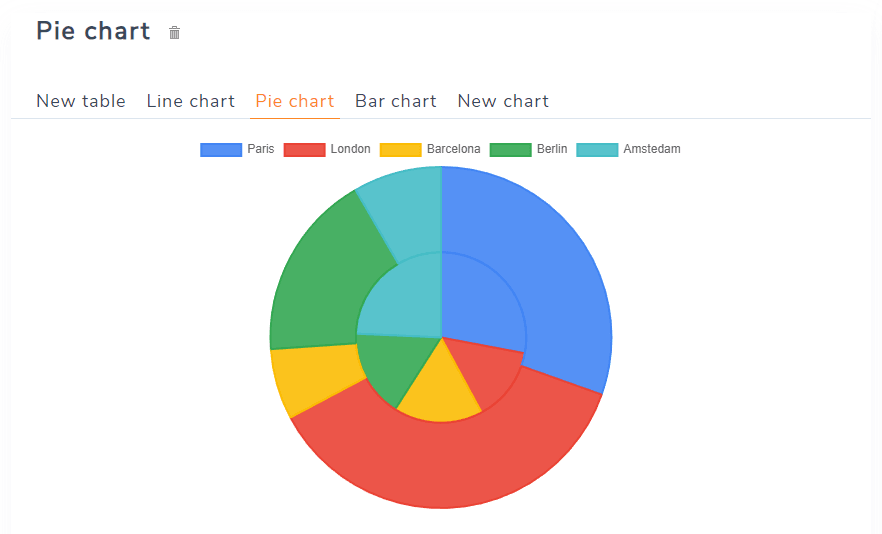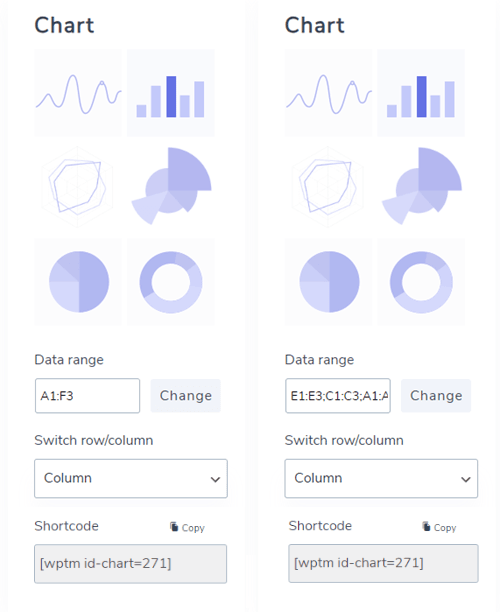WP Table Manager: диаграмма из таблиц
1. Создайте таблицу с данными
Начиная с версии 2.0 у вас появилась возможность добавлять диаграммы в свой контент. Сначала создайте таблицу с данными для создания диаграммы.
Вы также можете выбрать два или более отдельных столбца, используя Control (Windows)/Command (Mac), чтобы создать новую диаграмму.
Затем сделайте свой выбор, чтобы создать диаграмму, здесь выбрана вся таблица, нажмите кнопку «Меню диаграммы»> «Создать диаграмму из данных» .
Будет создана диаграмма с учетом выбранного вами диапазона данных. В правой части вы можете выбрать тип диаграммы. Вы можете создать как график, как вам нужно из набора данных.
График будет динамически обновляться в зависимости от изменения данных в таблице.
Или вы можете нажать «Меню диаграммы» > «Просмотреть существующие диаграммы», если вы уже создали диаграммы.
2. Параметры графика
После добавления графика в правом столбце у вас появится несколько опций.
- Типы диаграмм: включены 6 образцов диаграмм.
- Выберите диапазон: область ваших данных в таблице.
- Параметр «Переключить строку/столбец» доступен только в том случае, если вы выбрали только числа в наборе данных. Вам будет разрешено переключать данные из столбца в строку.
- Шорткод: шорткод диаграммы, который вы можете вставить в редакторе.
Пользовательские данные оси
В этом данных пользовательской оси вы можете выбрать строку/столбец, следуя приведенным выше настройкам.
- Серии: выберите строки/столбцы для отображения
- ось X
- Выбрать строку/столбец
- Использовать выбранную строку/столбец в качестве X-меток
- Использовать первую строку/столбец в качестве данных диаграммы
- ось Y
- Основной шаг
- Минимальное значение оси Y
Цвет ряда данных
В этом разделе вы можете выбрать цвета для столбцов и строк.
Конфигурация
В «Конфигурация» вы можете настроить некоторые стили диаграммы.
- Отображение легенды диаграммы: показать/скрыть легенду над диаграммой.
- Пользовательский текст легенды: отредактируйте текст легенды.
- Ширина/высота диаграммы: установка ширины/высоты диаграммы.
- Выровнять диаграмму: выберите положение для отображения во внешнем интерфейсе.